De nombreux développeurs ajoutent le mode sombre à leurs applications. L'interface sombre est non seulement plus belle, mais
Comment activer le mode sombre dansWikipédia
1)Ouvrez l’applicationWikipédiasur votre iPhone ou iPad.
2)Sélectionner un ongletRubanen bas de l’écran.
3)Cliquez sur l'icône qui ressemble àengrenagesdans le coin supérieur droit de l’écran.
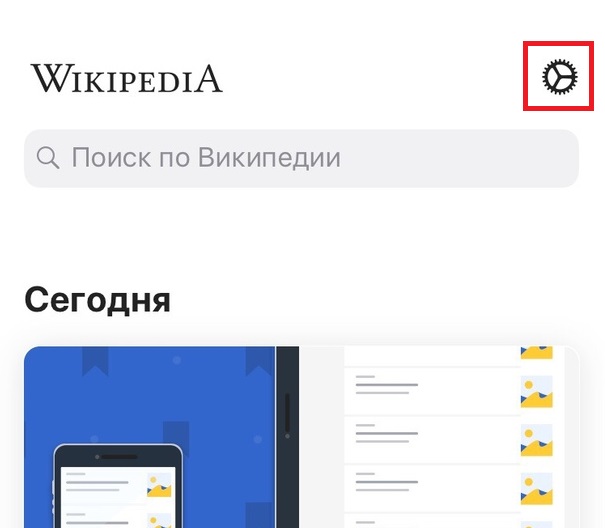

4)Sélectionnez un élémentParamètres de lecture.
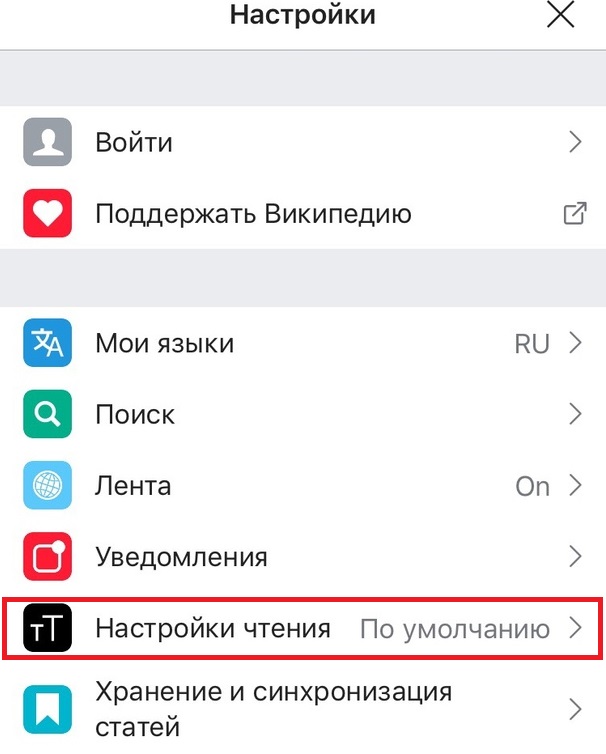

5)Sélectionnez un sujet parmi ceux disponibles.


Dans la sectionLire des sujetsles éléments suivants sont disponibles :
- Par défaut:Thème de lumière standard.
- Sépia:Teinte jaunâtre, comme sur les photographies anciennes.
- Sombre:Interface sombre.
- Noir:Interface noire.
L'application dispose également d'une option qui réduit l'opacité des images dans les thèmes sombres et noirs. Ainsi, la lecture d'articles est plus agréable.


Pour un confort complet, Wikipedia a une icône pratique avec laquelle changer de thème est encore plus facile. Ouvrez un article et cliquez sur le bouton "TT»Du bas de l'écran pour sélectionner un thème différent, modifiez la taille de la police et augmentez ou diminuez la luminosité.
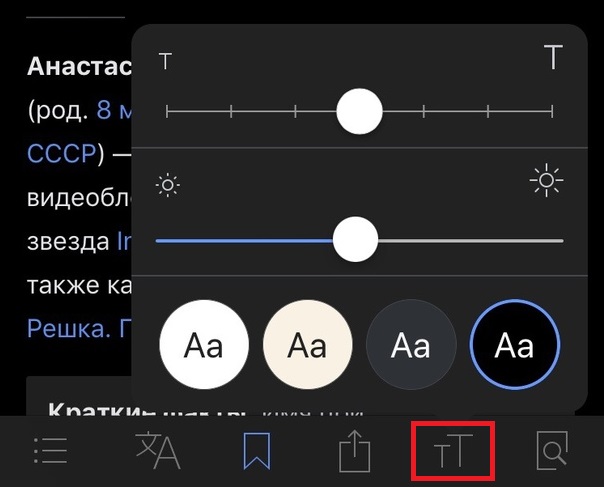

Si vous lisez souvent des articles Wikipedia le soir ou la nuit, nous vous recommandons d'activer le mode sombre ou noir pour réduire la fatigue oculaire.
Lisez aussi: Comment activer le mode sombre sur Mac
Ce que vous devez savoir sur le mode sombre
Le mode sombre est un concept largement utilisé dans l'industrie pour décrire des thèmes avec des éléments sombres et noirs, sur lesquels le contenu se démarque.


Les thèmes sombres sont populaires parmi ceux qui travaillent avec la vidéo et la photographie, les designers, etc. À en juger par Final Cut et d'autres, le programme Apple, la société a décidé de passer en mode sombre.
Les professionnels préfèrent utiliser le mode sombre, car il réduit la fatigue oculaire, surtout la nuit.


Sur macOS Mojave 10.14 Apple a ajouté un mode sombre à part entière non seulement pour l'interface principale, mais aussi pour la plupart des programmes standard: photos, notes, courrier, messages, calendrier, etc. De plus, la société a fourni une API en mode sombre afin que les développeurs puissent ajouter son support à leur programmes.
Il n'y a pas encore de mode sombre à part entière dans iOS.
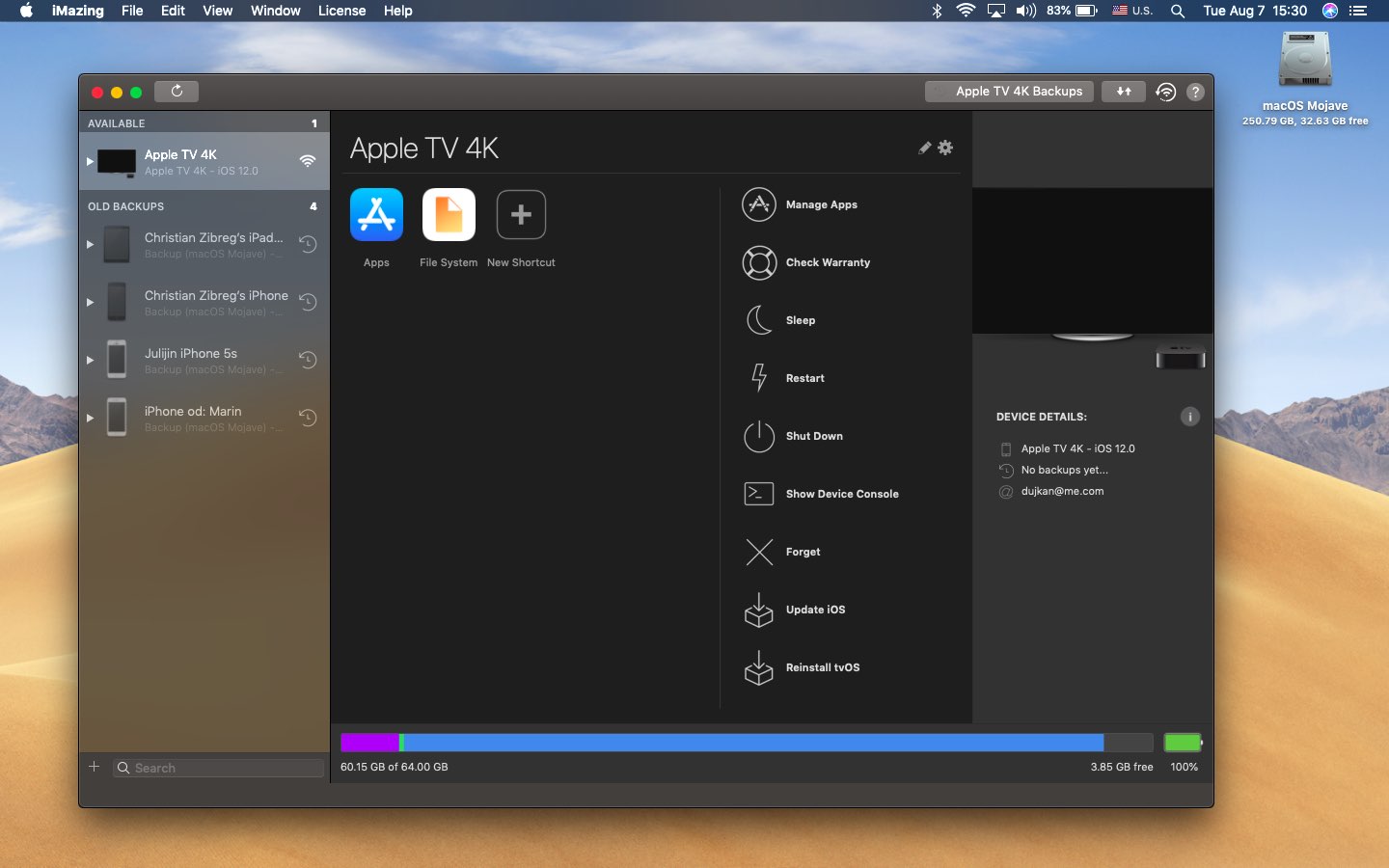

IOS 11 présente une nouvelle fonctionnalité d'Universalaccess - Smart inversion, qui simule un mode sombre, mais son travail laisse beaucoup à désirer. Dans iOS 12, la fonction n'a été améliorée d'aucune façon ou le mode sombre a été ajouté.
Mode sombre +OLEDaffichage
Nous ne doutons pas qu'un jour le mode sombre sera ajouté dans iOS, car il sera très utile sur les modèles avec écran OLED, comme l'iPhone X et la future gamme 2018.
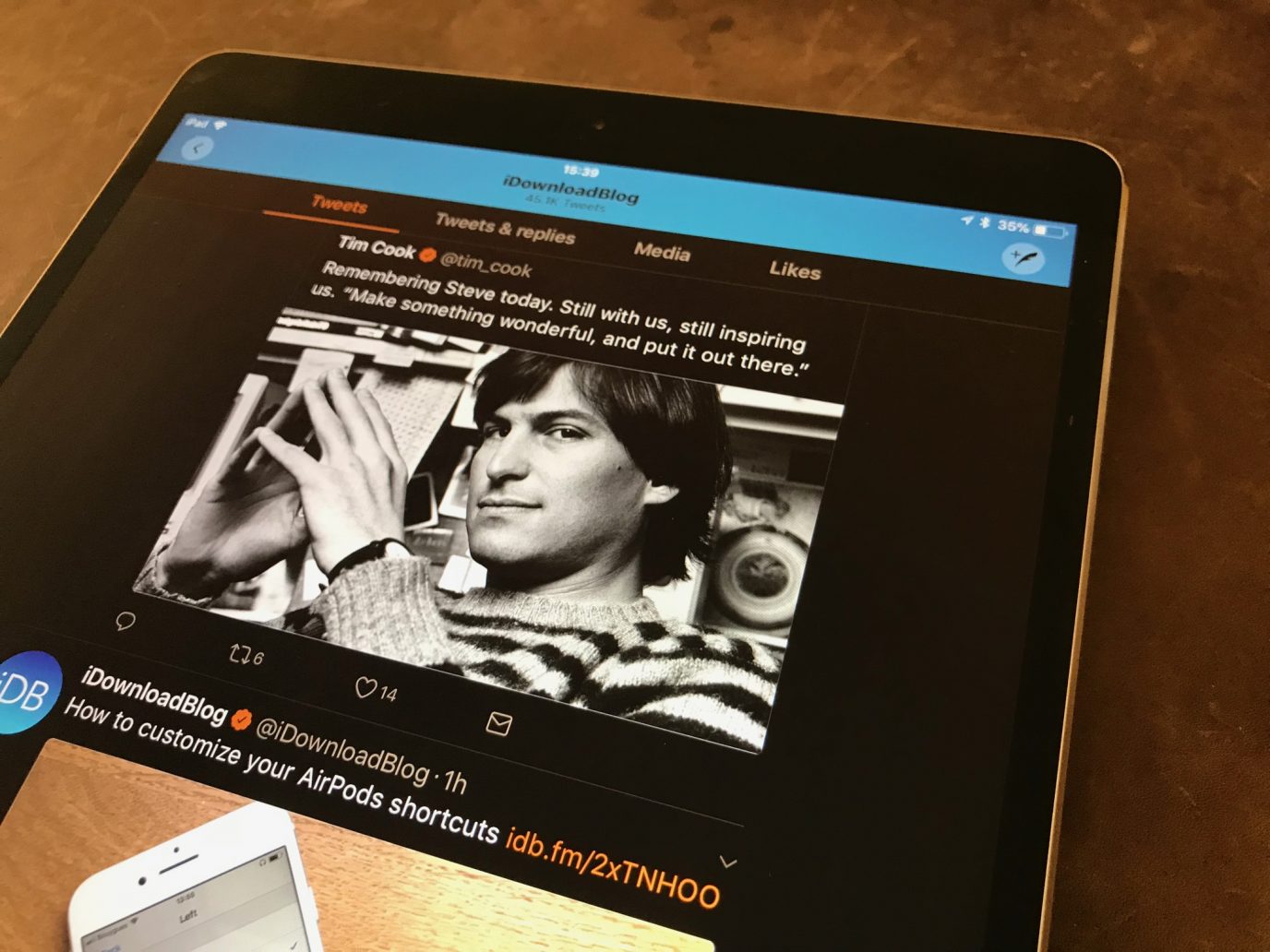

Cela se produira très probablement avec iOS 13 ou iOS 14 dansprochain ou 2020. À ce stade, tous les nouveaux modèles d'iPhone seront probablement équipés d'écrans OLED. De tels écrans ne nécessitent pas de rétro-éclairage, qui consomme beaucoup d'énergie, comme sur les écrans LCD.
Lisez aussi: Comment activer le mode sombre sur iPhone et iPad en utilisant le mode d'inversion intelligent sur iOS 11
Sur les panneaux OLED, chaque pixel est mis en évidence individuellement. Si le pixel est noir, il ne consomme pas d'énergie. À cet égard, les écrans OLED économisent considérablement l'énergie de la batterie lorsque l'écran est noir.


L'App Store a même une liste avec des applications iOS tierces qui ont un mode sombre. Il peut également être consulté via un navigateur Web.